MySQL ir viena no izplatītākajām atvērtā koda relāciju datu bāzes pārvaldības sistēmām (RDBMS), kuras pamatā ir strukturētā vaicājuma valoda (SQL), kas ir programmēšanas valoda, ko izmanto, lai pārvaldītu datu bāzē esošos datus.
Tas ir ātri, vienkārši lietojams pat iesācējiem, kuri iesaistās backend izstrādē, un ir integrēts dažādās kaudzīšu paketēs, piemēram, Xampp, Lampp un Wamp.
Šajā konkrētajā ziņā mēs parādīsim, kā instalēt MySQL serveri savā Ubuntu sistēmā. Papildinformācija ietver drošības opciju konfigurēšanu, autentifikācijas metožu pielāgošanu un jauna lietotāja izveidi. Mūsu izvēlētais Ubuntu izlaidums šajā apmācībā ir Ubuntu 20.04 LTS, kas ir jaunākais izlaidums šī raksta tapšanas laikā.
MySQL instalēšana Ubuntu
Prasības
Jūsu sistēmā būs nepieciešamas paaugstinātas privilēģijas (root). To var izdarīt, izpildot zemāk esošo komandu.
sudo su
Procedūra
Uzrakstot šo ziņu, pašreizējais MySQL Linux izlaidums ir 5. versija.7. Lai sāktu instalēšanu, veiciet tālāk norādītās darbības
1. darbība. Pārliecinieties, vai visi jūsu sistēmas pakotnes un krātuves ir atjauninātas. To var izdarīt, palaižot zemāk esošo komandu:
sudo apt atjauninājums
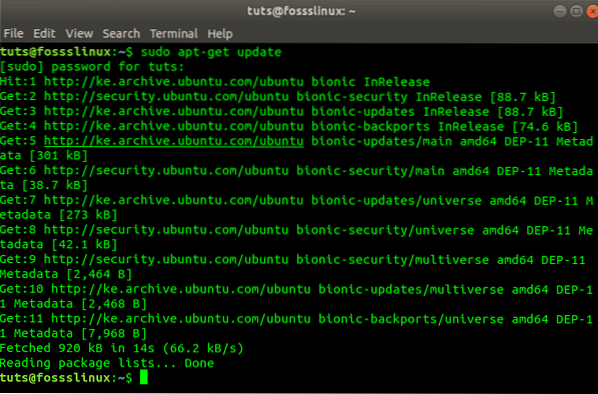
2. solis. Tagad mēs instalēsim MySQL, izmantojot apt pakotņu pārvaldnieku. Izpildiet komandu zemāk.
sudo apt instalēt mysql-serveri
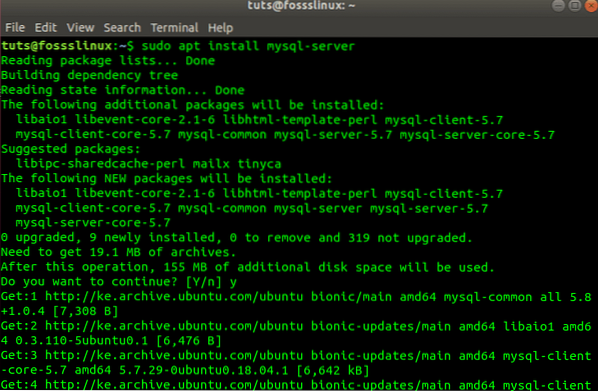
3. solis) Pēc veiksmīgas instalēšanas mysql pakalpojums jāsāk automātiski. To varat apstiprināt, izpildot zemāk esošo komandu:
sudo systemctl statusa mysql
Jums vajadzētu iegūt izvadi, kas ir līdzīga tai, kas redzama attēlā zemāk.
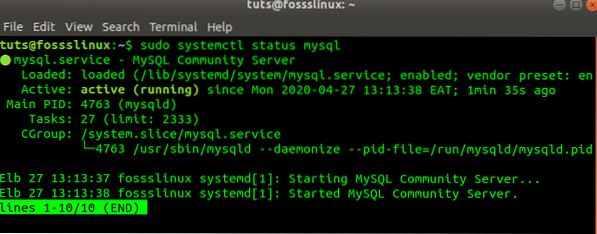
Jebkurā gadījumā, ja pakalpojums nedarbojas, izpildiet tālāk norādīto komandu:
sudo / etc / init.d / mysql sākums
Pārbaudiet MySQL instalāciju (pēc izvēles)
Instalāciju var pārbaudīt, palaižot zemāk esošo komandu, kas izvadīs sistēmā instalēto MySQL versiju un izplatīšanu.
mysql --versija

Nodrošiniet MySQL serveri
Tagad, kad MySQL serveris ir veiksmīgi instalēts, jums jāiestata daži parametri, lai nodrošinātu servera un konfigurēto datu drošību nākotnē.
Citos gadījumos pēc MySQL Server pakotnes instalēšanas pabeigšanas mysql-secure-installation utilīta tiks palaista automātiski. Tomēr, ja jums tas tā nav, izpildiet tālāk norādīto komandu:
sudo mysql_secure_installation
Tiks parādīta uzvedne ar jautājumu, vai validēt paroles spraudni. Tas uzlabo MySQL servera drošību, pārbaudot lietotāju paroļu stiprumu, ļaujot lietotājiem iestatīt tikai spēcīgas paroles. Nospiediet Y, lai akceptētu VALIDATION, vai RETURN taustiņu, lai izlaistu.
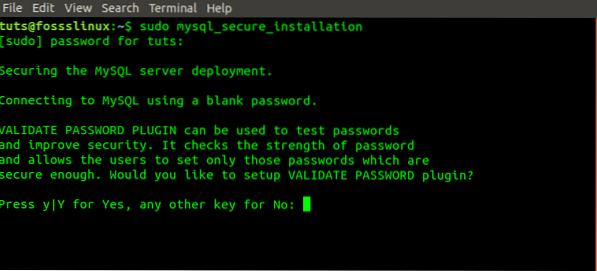
Pēc tam jums vajadzētu redzēt uzvedni, lai iestatītu saknes paroli. Ievadiet paroli un nospiediet Enter. Piezīme. Drošības apsvērumu dēļ konsolē ievadītais vienums netiek parādīts.
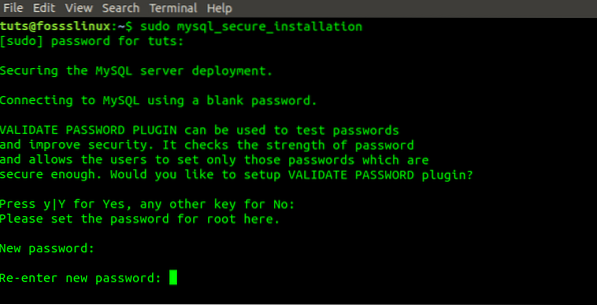
Pēc tam jums vajadzētu redzēt uzvedni ar jautājumu, vai noņemt visus anonīmos lietotājus, ievadiet Y, lai ievadītu YES. Lai iegūtu citus uzaicinājumus, ievadiet Y, lai ievadītu YES.
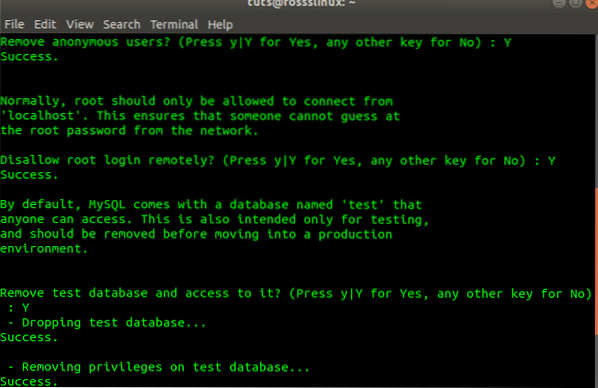
Piesakieties kā root un pielāgojiet lietotāja autentifikāciju
MySQL serveris ir aprīkots ar klienta puses utilītu, kas ļauj piekļūt datu bāzei un mijiedarboties ar to no Linux termināļa.
Parasti pēc jaunas MySQL instalēšanas Ubuntu, neveicot nekādas konfigurācijas, lietotāji, kuri piekļūst serverim, tiek autentificēti, izmantojot autentifikācijas ligzdas (auth_socket) spraudni.
Author_socket izmantošana traucē serverim autentificēt lietotāju, izmantojot paroli. Tas ne tikai rada bažas par drošību, bet arī liedz lietotājiem piekļūt datu bāzei, izmantojot ārējas programmas, piemēram, phpMyAdmin. Mums jāmaina autentifikācijas metode no auth_socket uz mysql_native_password izmantošanu.
Lai to izdarītu, mums būs jāatver MySQL konsole. Palaidiet šo komandu Linux terminālā.
sudo mysql
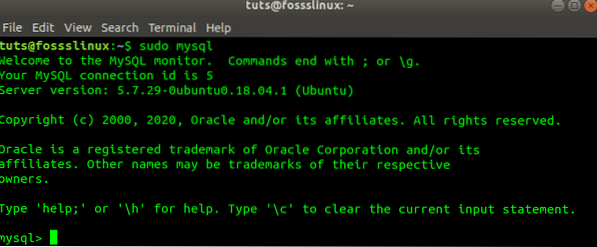
Tagad mums jāpārbauda datu bāzes izmantotā autentifikācijas metode dažādiem lietotājiem. To var izdarīt, palaižot zemāk esošo komandu.
SELECT lietotājs, authentication_string, spraudnis, resursdators FROM mysql.lietotājs;
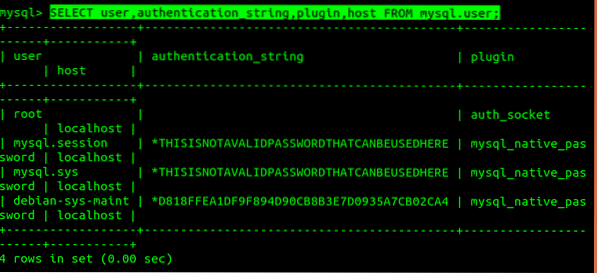
No iepriekš minētā attēla mēs varam apstiprināt, ka saknes lietotājs patiešām tiek autentificēts, izmantojot auth_socket spraudni. Mums ir jāpāriet uz “paroles autentifikācijas” lietošanu, izmantojot zemāk esošo komandu “ALTER USER”. Pārliecinieties, vai izmantojat drošu paroli (tajā jābūt vairāk nekā astoņām rakstzīmēm, kurās apvienoti skaitļi, virknes un īpašie simboli), jo tā aizstās paroli, kuru iestatījāt, izpildot komandu “sudo mysql_secure_installation”. Palaidiet zemāk esošo komandu.
ALTER LIETOTĀJS 'root' @ 'localhost' IDENTIFICĒTS AR mysql_native_password PĒC 'your_password';

Ņemiet vērā, ka iezīmētais teksts augšējā attēlā ir vieta, kur ievadīsit savu drošo paroli. Ievietojiet to starp atsevišķiem tagiem. Tagad mums ir jāpārlādē dotāciju tabulas un jāatjaunina izmaiņas MySQL serverī. Dariet to, izpildot zemāk esošo komandu.
Skalošanas privilēģijas;

Kad tas ir izdarīts, mums jāapstiprina, ka saknes lietošanai autentifikācijai vairs netiek izmantots auth_socket. Dariet to, vēlreiz palaižot zemāk esošo komandu.
SELECT lietotājs, authentication_string, spraudnis, resursdators FROM mysql.lietotājs;
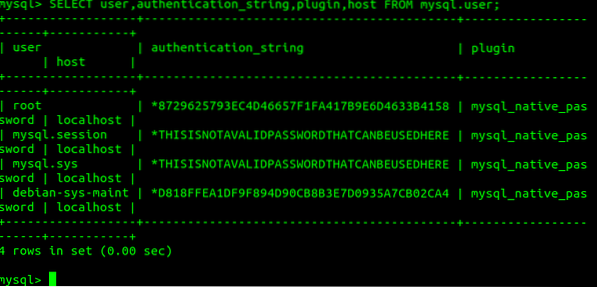
Iepriekš redzamajā attēlā redzam, ka saknes autentifikācijas metode ir mainīta no “auth_socket” uz “parole”."
Tā kā mēs esam mainījuši root autentifikācijas metodi, mēs nevaram izmantot to pašu komandu, kuru izmantojām iepriekš, lai atvērtu MySQL konsoli. Tas ir, 'sudo mysql."Mums būs jāiekļauj lietotājvārda un paroles parametri, kā parādīts zemāk.
mysql -u sakne -p
"-U" norāda lietotāju, kas mūsu gadījumā ir "root", un "-p" nozīmē "parole", kuru serveris liks jums ievadīt, kad nospiedīsit taustiņu Enter.
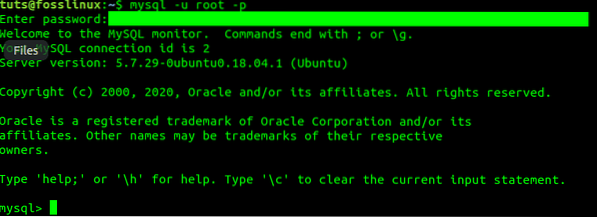
Jauna lietotāja izveide
Kad viss ir iestatīts, varat izveidot jaunu lietotāju, kuram piešķirsit atbilstošās privilēģijas. Šajā gadījumā mēs izveidosim lietotāju “tuts_fosslinux” un piešķirsim tiesības uz visām datu bāzes tabulām un atļauju mainīt, noņemt un pievienot lietotāja privilēģijas. Izpildiet komandas zem rindas pa rindai.
IZVEIDOT LIETOTĀJU 'tuts_fosslinux' @ 'localhost', KURU IDENTIFICĒ pēc 'strong_password'; Piešķiriet visas privilēģijas *.* UZ TO 'tuts_fosslinux' @ 'localhost' AR PIEŠĶIRŠANAS IESPĒJU;
Pirmā komanda izveidos jauno lietotāju, bet otrā piešķir vajadzīgās privilēģijas.
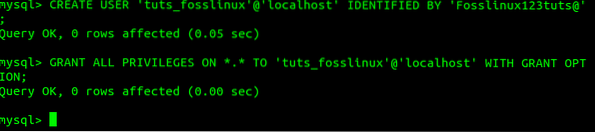
Tagad mēs varam pārbaudīt savu jauno lietotāju, izpildot zemāk esošo komandu.
mysql -u tuts_fosslinux -p
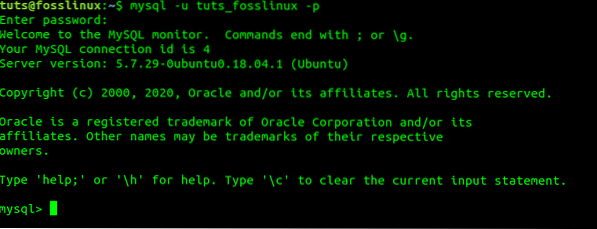
Instalējiet MySQL-Server Ubuntu serverī
MySQL servera instalēšana Ubuntu serverī nav liela atšķirība no iepriekš aprakstītajām darbībām. Tomēr, tā kā serverim piekļūst attālināti, mums ir jāiespējo arī mūsu servera attālā piekļuve.
Lai instalētu datu bāzi un konfigurētu drošības opcijas, vienkārši palaidiet šīs komandas rindā pa rindai terminālā.
sudo apt update sudo apt instalēt mysql-serveri sudo mysql_secure_installation
Pēc veiksmīgas instalēšanas mums būs jāiespējo attālā piekļuve. Loģiski, ka viss, kas mums jādara, ir atvērt Ubuntu servera ugunsmūra portu, lai MySQL serveris varētu sazināties. Pēc noklusējuma MySQL pakalpojums darbojas 3306. portā. Palaidiet zemāk esošās komandas.
sudo ufw iespējot sudo ufw ļauj mysql 
Lai uzlabotu mūsu MySQL datu bāzu uzticamību un pieejamību, mēs varam konfigurēt MySQL-servera pakalpojumu, lai tas sāktu darboties sāknēšanas laikā. Lai to izdarītu, izpildiet zemāk esošo komandu.
sudo systemctl iespējot mysql

Tagad mums būs jākonfigurē mūsu servera saskarnes. Tas ļaus serverim klausīties attālināti pieejamās saskarnes. Mums būs jārediģē 'mysqld.cnf 'fails. Palaidiet zemāk esošās komandas.
sudo nano / etc / mysql / mysql.konf.d / mysqld.cnf

Pēc noklusējuma iesiešanas adrese ir “127.0.0.1.'Pievienojiet saistošo adresi savai publiskajai tīkla saskarnei un citu servisa tīkla saskarnei. Savu iesiešanas adresi varat konfigurēt kā “0.0.0.0 'visām IP adresēm.
Secinājums
Es ceru, ka jums patika šī apmācība par MySQL servera iestatīšanu jūsu Ubuntu sistēmā. Ja jūs tikai sākat darbu ar MySQL un viss, kas jums nepieciešams, ir izveidot vienkāršu datu bāzi un lietotāju, iepriekš sniegtajām darbībām vajadzētu būt ļoti noderīgām. Ja jums šķiet, ka šis raksts ir atjautīgs, nekautrējieties kopīgot saiti ar draugu.
 Phenquestions
Phenquestions



